1/7の夕方、パソコンクラブの会長のお宅にお邪魔しました。
昨年からの懸案事項になっていました、組立パソコンの改造
なかなかお互いのスケジュールが合わなくて、延び延びになっていたんですね。^^;
改造点としては、、、、、
◎新ハードディスク(以下HDD)を取り付ける。
◎新規のWindows XP をインストールする。
◎グラフィックボード(PCI-Express 2.0 x16)を装着し、ドライバをインストールする。
ただし、、、マザーボードが古く、2004年製...。^^;
基盤にはPCI-Express(以下PCIe) x16 スロットが装備されています。
がっ、はたしてPCIe の規格は1.0なのか、1.1なのかこの点が不明です。
2.0のボードを挿しますので、動かない可能性も...。^^;
以上です。
HDDは、会長が500GBのものを用意されました。
私が用意したのは、新品Windows XP Professional 9,800円
グラフィックボード(中古)2,980円、Radeon HD 4670チップ、512MBメモリー搭載
HITACHI HDD(SATA) 250GB 7200回転(中古)1,980円
500GBのHDDはアドバンスフォーマットになっていると思われるので
インストーラーに認識されない可能性が高いため別途HDDを用意しました。
使わなければ私が使ってもいいですからね。
まずはセット替え。
現在SATAケーブルでHDDに接続されているのを
500GB HDDにSATA接続。

あまりいい写真ではありませんが、会長さんがセット替えを行っています。
いじりたいでしょうから、私がやってしまっては申し訳ない...。(^^ゞ
マザーボード上のSATA1スロットにケーブルを接続。
SATAはスロットでドライブ番号が決まります。
このときCMOS Clear をしなかった、古いHDDにデータが残っているので
セット替えをしながらデータを移してもらうようにと思ったのだが、、、
後後それが影響...。^^;
セット替え後、電源スイッチオン。
Windows XP の入っているCDをトレイにセットして再起動。
組立パソコンには再起動ボタンが付いているので簡単にできます。
インストーラーが立ち上がってブルーバックの画面になりました。
進んでいくと、ドライブが見えない、不明のドライブと表示されています。
やはりアドバンスフォーマットでは認識できないんですね。
起動ドライブとしては使えません。
ここで電源をシャットダウン。
500GB HDDを取り外して、250GBのHDDを取り付けました。

これも会長さんにやってもらいました。
どうしてもできないと言われたらお手伝いです。
会長さんのお宅は、パソコンの専用室が用意されています。
屋根裏部屋のような中2階に、エアコン完備
立ち上がれないのが玉に瑕(天井が低い)、椅子に座っている分には問題なし。
何台もパソコンが置いてあり、所狭しと部品やら雑誌やらと...。
電源オンで、CDブートと思いきや、おかしな画面が
HDDのデータ償却済みのはずですが、以前のパソコンのデータが表示されました。
再起動して、BIOSに入り、ブート順を確認すると
1stブートがフロッピーになっていた、これをマルチドライブに変更して
F10キー押下で設定を保存して終了。
再起動するとCDブートして、ブルーバックの画面に、
インストールの為の各種ドライバが読み込まれていきました。
パーテーションの画面になると、250GB HDDがしっかりと見えています。
130GBほど起動ドライブに割り当てて、フォーマット(この時間が長いんだな~)。
久しぶりに見たXPのブルーバック・インストール画面(下図)。

※上図はキーボードの選択の画面。
その後、インストールは順調に進行しました。
ここで、マザーボードのドライバソフトはと会長に尋ねました。
マザーボードの箱には入っていなくて、あっちこっち探してようやく発見。^^;
良かった見つかって...。
Windows XP のインストールが終わってから、各種ドライバのインストールをしようと
CDを挿入、、、が、、、各種ドライバを自動でインストールするランチャソフトが
エラーになってしまって開かない...。(ーー;)
何度やっても。
仕方が無いのでCD内のデータを表示させて
ドライバのデータを探すことに、このままで帰るわけにはいかないですからね。
普通は開いてみないからですが、CD内には色々なフォルダがいっぱい。^^;
その中の一つに目が行きました。
開いてみると、、、見つけました~~。^^

※上の図はVISTAで再現したもので実際のモノではありません。
まずはチップセットのドライバをインストールですね。
マザーボード上にはノースチップとサウスチップ(インテルでは別の呼び名)があり
ノースチップがCPUとメモリー、画面に表示するグラフィック関係を
サウスチップがHDDや入力機器、拡張スロットなどを。
二つのチップを動作させるドライバソフトです。
Chip Set フォルダを開いて探すと、インストーラらしきアイコンが
ダブルクリックすると、ビンゴでした。
インストールが開始され、成功しました。
次にLANフォルダを開いて、インストーラらしきアイコンを見つけてダブルクリック。
ソフトが起動して、インストールを開始しました。
これも成功!
続いてサウンド、これも成功!
Music_bus フォルダを開いてインストールしようとしましたが、、、
これは途中でエラーになってしまって失敗です。
VGAはグラフィックボードを挿す予定ですからいらないかと思いましたが
試してみましたが、、、これも失敗。(ーー;)
まあ、最低限必要なドライバはインストールできましたので大丈夫ですね。
次にグラフィックボード装着です。

こんなのね。^^
開封してグラフィックボードを取出し、パソコンのバックパネルのネジを外して
グラフィックボードを挿すように指示しましたが、、、
装着をためらわれているようでしたので、ここは代打の登場です。
私が取り付けさせてもらいました。
端子にデジタルケーブルを装着して、23インチワイドモニターに接続しました。
電源スイッチオン!!
モニターにWindows のロゴマークが表示されました。
成功です(*^^)v
グラフィックボードとして正しく機能しています。
では、グラフィックボードのドライバソフトをインストールして
こちらはすんなりとCDからauro ran でインストーラが起動して、インストールできました。
再起動をすると、画面の解像度を変更するように促され
自動で最適な解像度に、、、はい・いいえで決定するように表示されましたので
もちろん「はい」ですよね。^^
さすがデジタルはきれいですね~~。
ネットに繋いでWindows XP の認証をさせようとしましたが
ネットにつながらない。
ADSLモデムを介してネットにつながる環境になっていました。
インターネットオプションで設定しましたが、、、パスワード他が違うって...。(ーー;)
ADSLの設定は遥か昔にやったしかで記憶が、、、
時間もこの時すでに9時半を回っていました。
パソコンとしては正常に動作できるようになりましたので
後はplalaにでも電話してもらって、、、お任せして帰ることに...。
CMOS Clear をしませんでしたので、以前のドライブデータがBIOSに残っていたため
新HDDの起動ドライブは「F」が割り当てられていました。
別に変更しなくても問題なく使えますが、気になるようであれば
古いHDDからデータを移したら、名前の変更で「C」にするようにと...。
翌日、会長からメールが入り、ネットにつながるようになったと連絡がありました。
大成功!















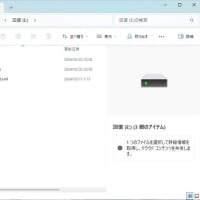
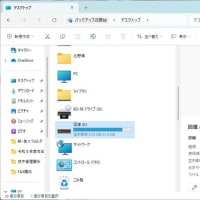
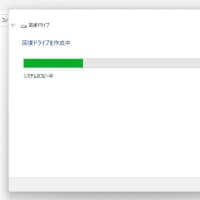
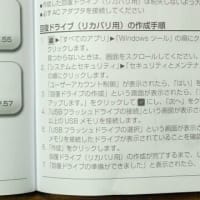
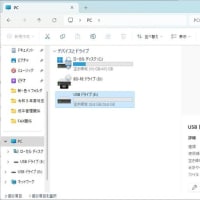
久しぶりですその際には、ありがとうございました
そちらをご覧ください。